我们在电脑上打开文件遇到错误的话,可以尝试更改文件类型再打开。那么Win11怎么更改文件类型呢?下面下小编就给大家整理了两种解决办法,快来试试吧。 方法一:在文件资源管理
我们在电脑上打开文件遇到错误的话,可以尝试更改文件类型再打开。那么Win11怎么更改文件类型呢?下面下小编就给大家整理了两种解决办法,快来试试吧。
方法一:在文件资源管理器中重命名文件
按 + 打开文件资源管理器。WindowsE
单击顶部菜单区域中的查看选项卡。然后选择显示,然后单击文件扩展名以选中它旁边的框。
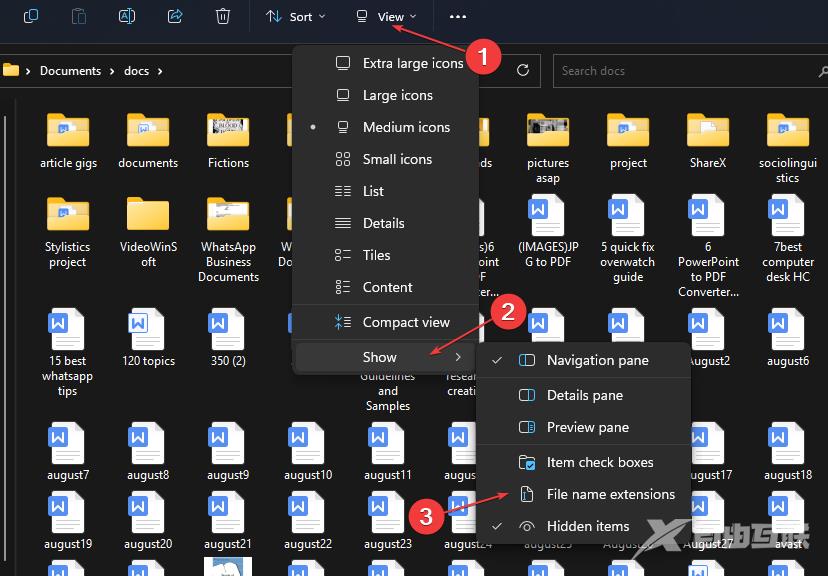
现在,右键单击该文件,然后单击重命名图标以更改文件类型。
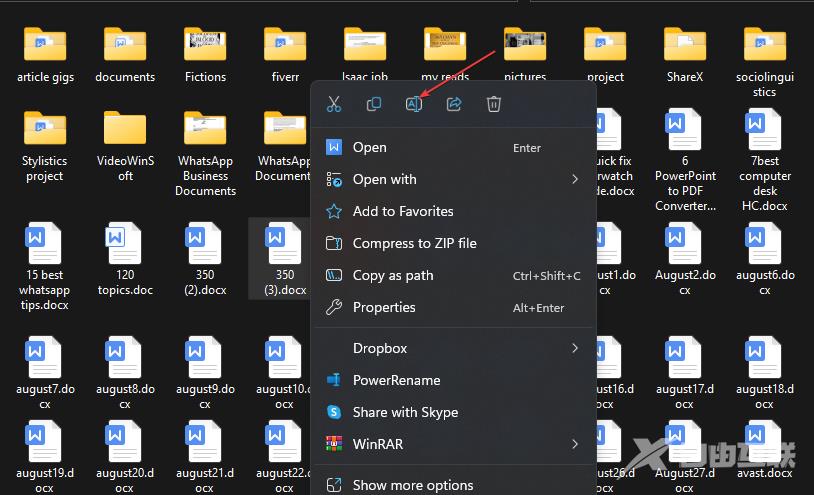
接下来,将文件扩展名(最后一个句点之后的所有内容)更改为所需的文件类型字符。按下以保存更改。Enter
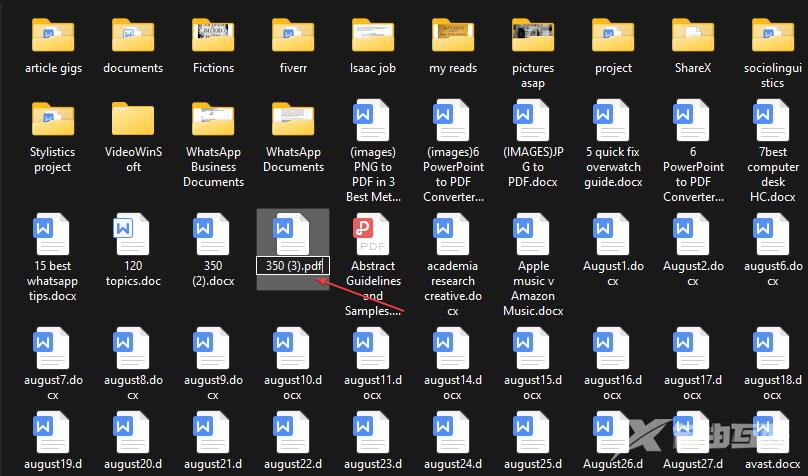
尽管这是更改文件类型的可行技术,但不能将.doc文件更改为.wav文件。
仅当两种文件类型关联或相似到足以使文件在重命名后仍打开时,才能通过重命名文件来更改文件类型。
方法二:使用另存为功能
打开 Word 文件,然后单击功能区上的文件菜单。
然后,选择 另存为 左窗格中的选项。
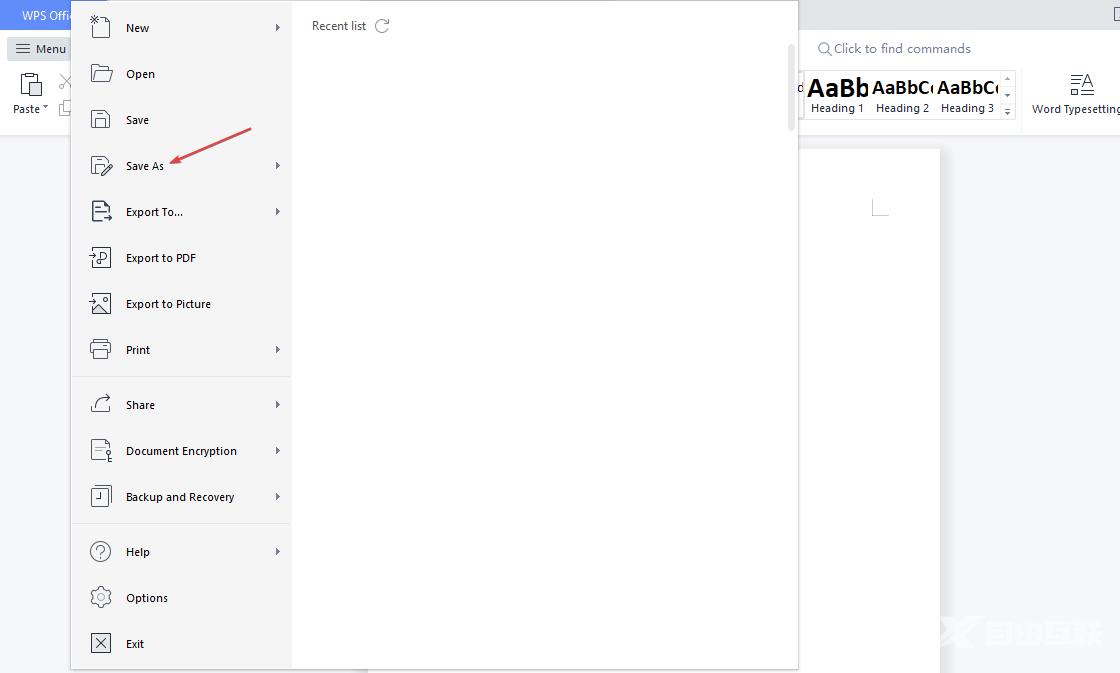
接下来,选择要保存的文件的位置。
在另存为窗口中,您将看到用于更改文件名的框以及另存为类型或格式选项。
单击下拉按钮以查看可用格式并选择PDF(或您喜欢的任何人)。
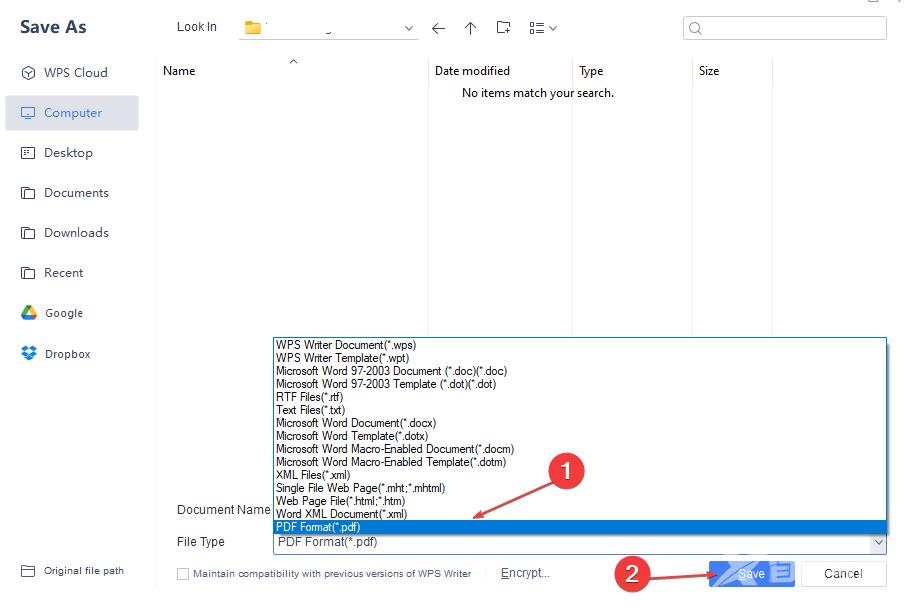
最后,点击保存。
这将立即将文件格式更改为您选择的文件类型。
【文章转自台湾大带宽服务器 http://www.558idc.com/tw.html提供,感恩】